
Entrevistas, datos importantes, contratos telefónicos… Puede haber muchas razones para querer saber cómo grabar una llamada desde el móvil.
Es muy importante señalar, antes de nada, que siempre se debe comprobar la legalidad de la grabación de llamadas. En algunos países está prohibido. Y en otros, como es el caso de España, está permitido siempre que la grabación la haga uno de los participantes y se registre el consentimiento expreso de ambas partes. Es decir, bastaría con dejar claro al inicio de la grabación que todo el mundo está de acuerdo.
En función del modelo y del sistema operativo que tengamos, será más o menos complicado grabar una llamada. La aplicación llamadas puede estar restringida en algunas marcas, por lo que las aplicaciones de grabación, tanto externas como preinstaladas, quizá no tengan acceso a la conversación. Aun así, siempre hay una alternativa. Estos son todos los métodos disponibles para grabar una llamada.
Cómo grabar una llamada en Android
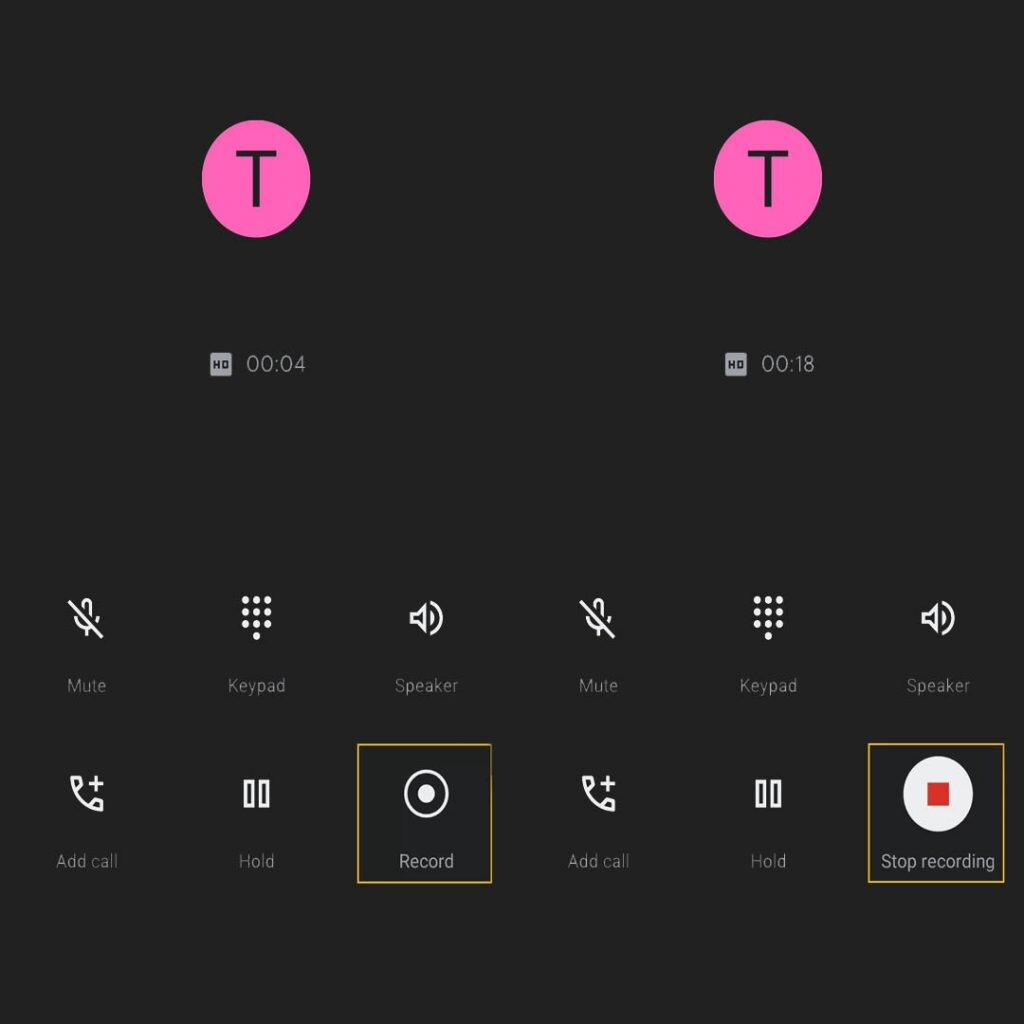
En los inicios de Android, Google disponía de una función de grabación de llamadas propia de uso sencillo. Sin embargo, el sistema operativo fue restringiendo cada vez más el acceso del grabador a la aplicación Teléfono, llegando incluso a bloquearlo con Android Pie en 2018. Ahora la función vuelve a estar operativa para versiones superiores a Android 9, aunque su funcionamiento depende en última instancia del fabricante.
Así, si tu marca de smartphone lo permite, tienes el sistema operativo actualizado y la región en la que vives está disponible,, podrás usar la app Teléfono para grabar llamadas. Para grabar una llamada individual, basta con seguir estos pasos:
- Abrir la app de Teléfono.
- Hacer o recibir una llamada (puede ser tanto de un contacto como de un número desconocido u oculto).
- Presiona el botón Grabar en la pantalla de la llamada en curso. Solo se empezará a grabar en el momento en el que el receptor de la llamada conteste.
- Para detener la grabación, presionar Detener grabación. Si no, la grabación se detendrá automáticamente cuando finalice la llamada.
Android también permite configurar la grabación de llamadas para que esté siempre activa. Puede hacerse para que grabe todas las llamadas de contactos desconocidos o de contactos seleccionados. Para activar esta función, deben seguirse estos pasos:
- Abrir la app de Teléfono.
- En la esquina superior derecha, presionar Más opciones > Configuración > Grabación de llamadas.
- En la opción Grabar siempre, se abren dos caminos.
- Para grabar siempre las llamadas de desconocidos, debe activarse Números que no figuran en tus contactos > Grabar siempre.
- Para grabar las llamadas de determinados contactos, debe activarse Números seleccionados > Grabar siempre las conversaciones de los números seleccionados. En la parte superior derecha, en el botón agregar (+) se van añadiendo los contactos cuyas llamadas deben ser grabadas.
Este es el funcionamiento de la opción de grabar llamadas de Android. En función del modelo de smartphone, el esquema puede variar ligeramente debido a las capas de personalización de cada fabricante. Algunos teléfonos de algunas marcas (el caso más paradigmático es el de Samsung) no permiten grabar llamadas con la función de Android. Si no funciona, siempre puede acudirse a una app externa (aunque también pueden fallar).
Grabar llamadas con Call Recorder
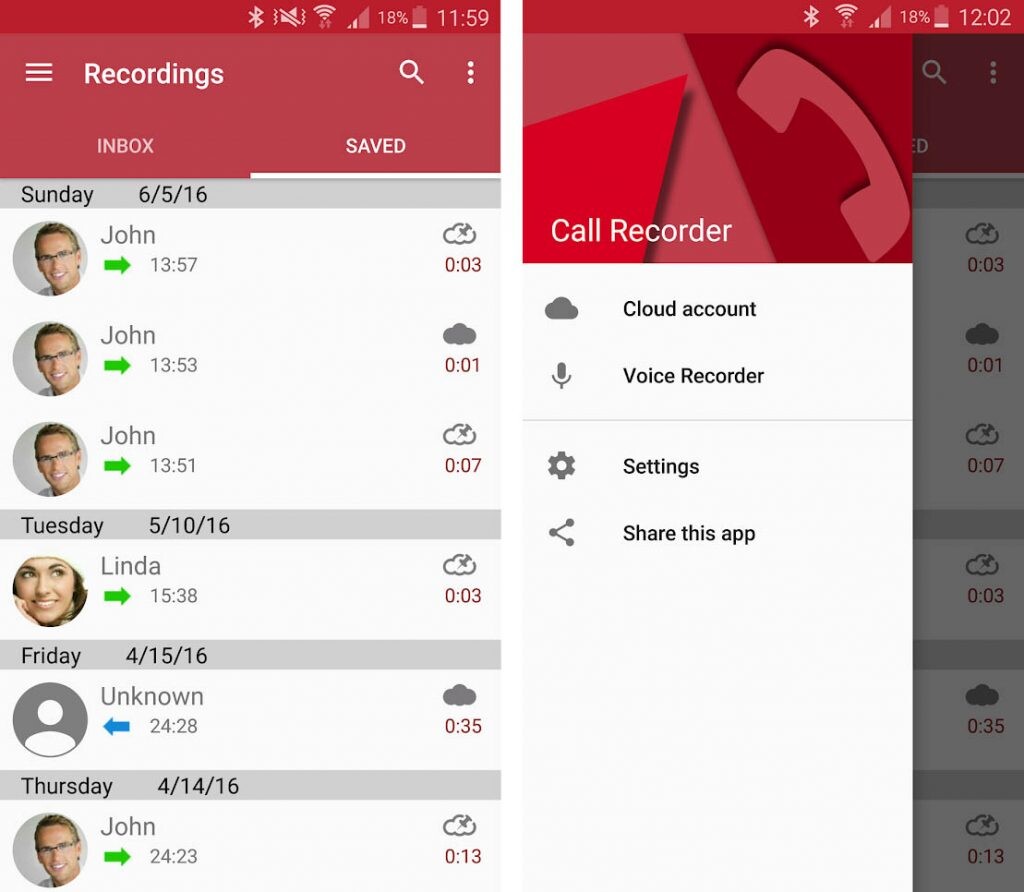
Una de las apps más populares para grabar llamadas en Android es Call Recorder. Es gratuita, su funcionamiento es muy intuitivo y permite también configurarla para que grabe determinadas llamadas de forma automática. Eso sí, para que siempre grabe la llamada de un único contacto, habrá que acudir a la versión de pago. Además, integra opciones de sincronización con Google Drive y con Dropbox para almacenar todos los audios en la nube.
Cube ACR, para grabar llamadas de todo tipo
Otra opción popular es la grabadora de llamadas de ACR: Call Recorder – Cube ACR. Es gratis y funciona de la misma manera que las demás. Su gran ventaja es que no solo graba llamadas de teléfono, sino que también registra llamadas de voz a través de IP (VoIP). Esto quiere decir que soporta la grabación de llamadas de WhatsApp, Skype, Signal, Telegram, Slack y Facebook, entre otras plataformas.
Cómo grabar una llamada en IOS
Apple ha apostado desde sus inicios por la protección de la privacidad. Aunque recopile datos personales de los usuarios, lo cierto es que muchas opciones de los teléfonos y tabletas con iOS están diseñadas para no invadir la privacidad de las personas. Es el caso de la grabación de llamadas.
Por defecto, Apple no permite que ninguna app, ni propia ni de terceros, acceda al micrófono y al altavoz durante una llamada. Es decir, grabar una llamada en iOS no es tan sencillo. Sin embargo, existen algunas aplicaciones que han logrado esquivar estas restricciones mediante conexiones externas.
Google Voice en iOS
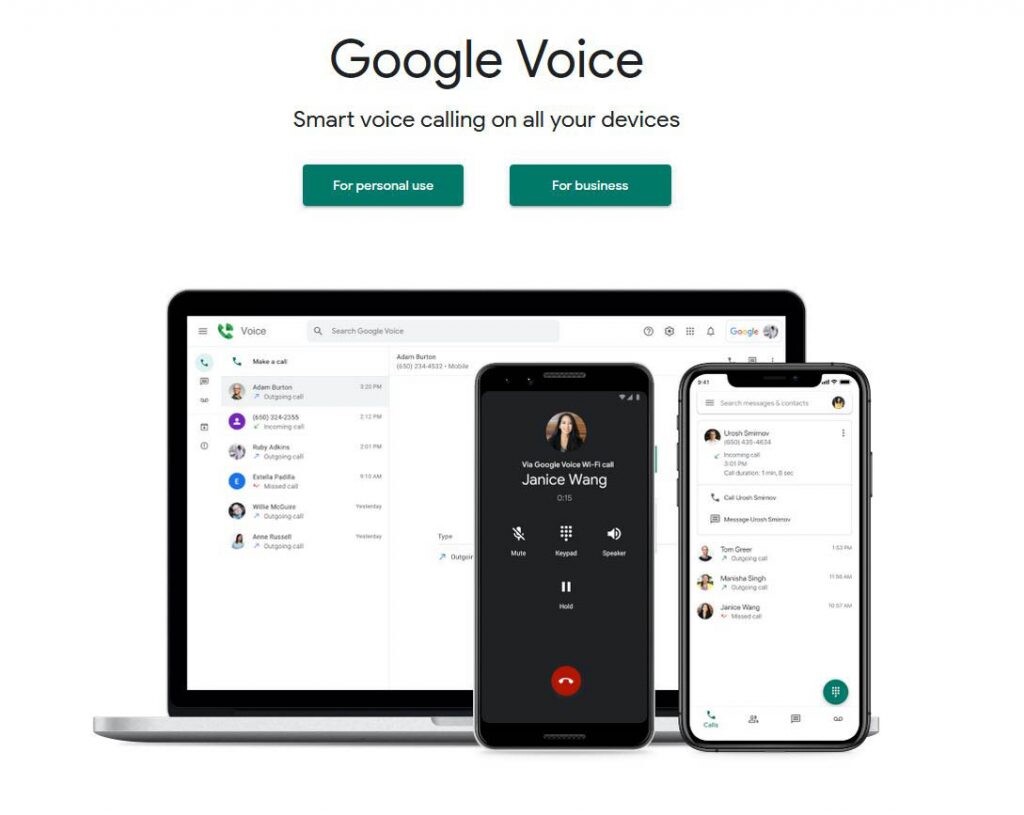
La aplicación Google Voice ha sido ideada para transferir un número de teléfono a la nube de Google y así poder hacer llamadas desde cualquier lugar y dispositivo usando siempre el mismo número. Esta aplicación permitirá grabar las llamadas desde un iPhone, pero solo las entrantes. Es decir, no podremos grabar las que hagamos nosotros mismos. Para ello, seguimos estos pasos.
- Crear una cuenta en voice.google.com.
- Habilitar la grabación de llamadas en la plataforma (las guardará como archivo mp3).
- Activar la grabación de llamadas entrantes en Opciones > Configuración > Llamadas.
- Para grabar habrá que presionar el número 4 en el teclado mientras estemos en la llamada. Para detenerla, habrá que volver a pulsarlo. Los audios se guardan en la Bandeja de entrada de Voice.
Grabadora de llamadas HD
Las opciones de grabación de llamadas más estables para iOS son todas de pago. Dentro de ellas, Grabadora de llamadas HD es la más barata. Su precio varía de 2,49 € por semana a 28,49 € por una suscripción anual. Para que funcione, debemos tener habilitada la opción de llamadas de conferencia, ya que la app crea una conferencia a tres partes entre los integrantes de la llamada y la plataforma para así poder grabar la conversación. Permite registrar tanto llamadas entrantes como salientes.
Existen muchas otras opciones, tanto para Android como para iOS. Pero si ninguna app nos convence o si nuestro dispositivo, por alguna razón, no lo permite, siempre podemos tirar del método tradicional: usar otro dispositivo externo de grabación. Poniendo la llamada en manos libres y activando el altavoz siempre podremos guardar la llamada en una grabadora, un ordenador u otro smartphone.
En Nobbot | Cómo grabar una videollamada en WhatsApp
Imágenes | Unsplash/Priscilla Du Preez, Google, Call Recorder

